Comment ajouter des polices à Word (Windows et Mac)
Les polices jouent un rôle crucial dans l'amélioration de l'attrait visuel et la lisibilité des documents. Bien que Microsoft Word soit préchargé avec une variété de polices, il se peut que vous deviez en ajouter de nouvelles pour répondre à vos besoins spécifiques ou à vos préférences. Que vous utilisiez Windows ou Mac, le processus d'ajout de polices à Word est relativement simple. Dans ce guide, nous vous guiderons à travers les étapes pour les deux systèmes d'exploitation.
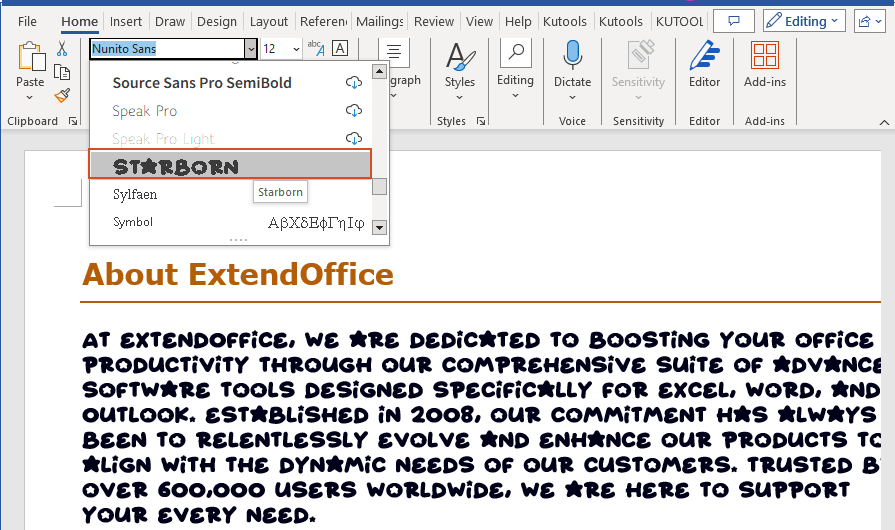
Télécharger les fichiers de polices
Pour ajouter une police à Microsoft Word, commencez par obtenir les fichiers de polices. Les polices peuvent être téléchargées à partir de diverses sources en ligne, certaines proposant des polices gratuites pour une utilisation personnelle et commerciale. Ci-dessous, nous avons rassemblé une liste de certains des sites de polices les plus populaires offrant une sélection variée de polices :
Note : Avant de télécharger une police, assurez-vous de faire confiance à la source.
Étape 1 : Téléchargez le fichier de police souhaité
Sélectionnez une taille de police qui correspond le mieux à vos besoins parmi ces sites ci-dessus. Une fois que vous avez trouvé la police que vous souhaitez utiliser, téléchargez le fichier de police sur votre ordinateur.
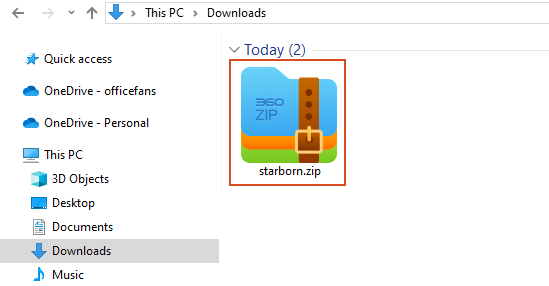
Étape 2 : Extrayez le fichier de police si nécessaire
Il est très courant que le fichier de police téléchargé soit au format ZIP, vous devez donc l'extraire. Décompressez-le en faisant un clic droit sur le dossier .zip, puis en cliquant sur Extraire.
Vous verrez maintenant les fichiers de polices TrueType (extension de fichier .ttf) et OpenType (.otf) disponibles :
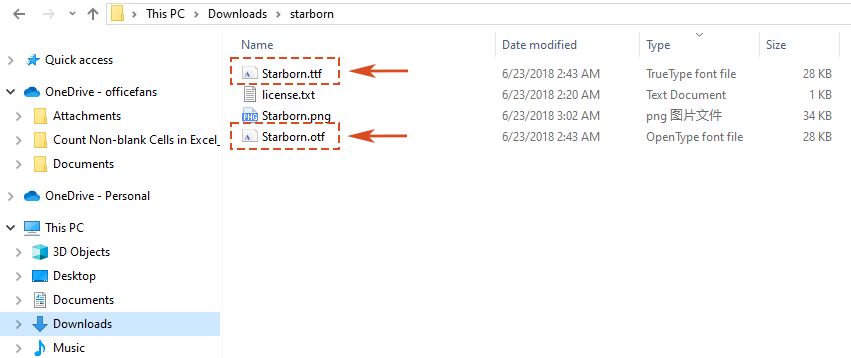
Nous sommes maintenant prêts à ajouter la police téléchargée à Word !
🌟 Assistant IA pour Word : Réécrire, Composer et Résumer 🌟
Gagnez du temps et des efforts avec la fonction Assistant IA de Kutools for Word ! 🚀
Réécrire : Affiner le contenu pour améliorer la clarté tout en maintenant le professionnalisme

Composer : Créer du contenu personnalisé pour répondre à vos besoins spécifiques

Résumer : Résumer succinctement des documents et répondre rapidement à vos questions

📊 Kutools for Word : Choisie par plus de 18 000 utilisateurs. Profitez d'un essai gratuit complet sans carte de crédit requis ! 🚀
Installer des polices dans Word sur Windows
Windows propose plusieurs méthodes pour ajouter des polices à Microsoft Word.
Note : Avant d'ajouter une police à Microsoft Word, vous devez d'abord télécharger la police. Et si c'est un fichier zip, vous devrez l'extraire.
Méthode 1 : Clic droit pour ajouter des polices
Étape 1 : Localisez le fichier de police
Après avoir téléchargé le fichier de police, accédez à son emplacement sur votre ordinateur dans l'Explorateur de fichiers.

Étape 2 : Faites un clic droit sur le fichier de police et sélectionnez Installer
Une fois que vous avez trouvé le fichier de police au format .ttf ou .otf , faites un clic droit dessus pour afficher un menu contextuel. À partir du menu, choisissez Installer pour démarrer le processus d'installation de la police.
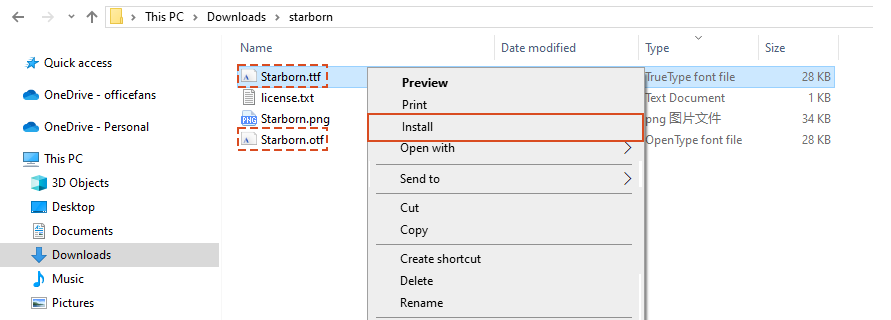
Étape 3 : Vérifiez l'installation
Ouvrez Microsoft Word. La nouvelle police est maintenant installée sur votre appareil Windows et apparaîtra dans la liste des polices dans Word, ainsi que dans d'autres applications telles que Excel et PowerPoint.

Méthode 2 : Glisser-déposer pour ajouter des polices
Étape 1 : Localisez le fichier de police
Comme pour la première méthode, après avoir téléchargé le fichier de police, accédez à son emplacement sur votre ordinateur dans l'Explorateur de fichiers.

Étape 2 : Faites un clic droit sur le fichier de police et sélectionnez Installer
1. Toutes les polices sont stockées dans le dossier C:\Windows\Fonts. Accédez au dossier C:\Windows\Fonts dans l'Explorateur de fichiers.
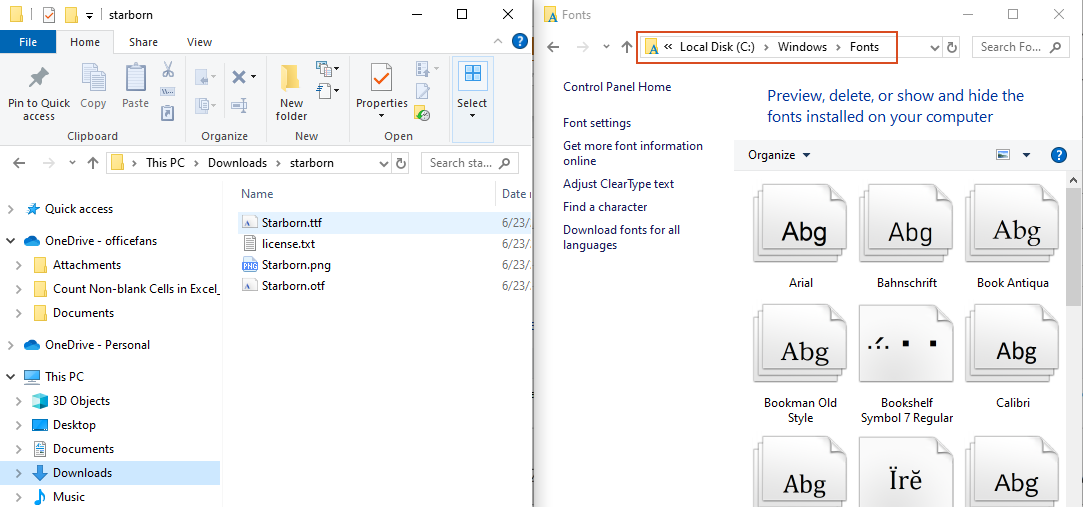
2. Faites glisser le fichier de police au format .ttf ou .otf depuis son emplacement et déposez-le dans le dossier Fonts. Ensuite, la police sera automatiquement installée.
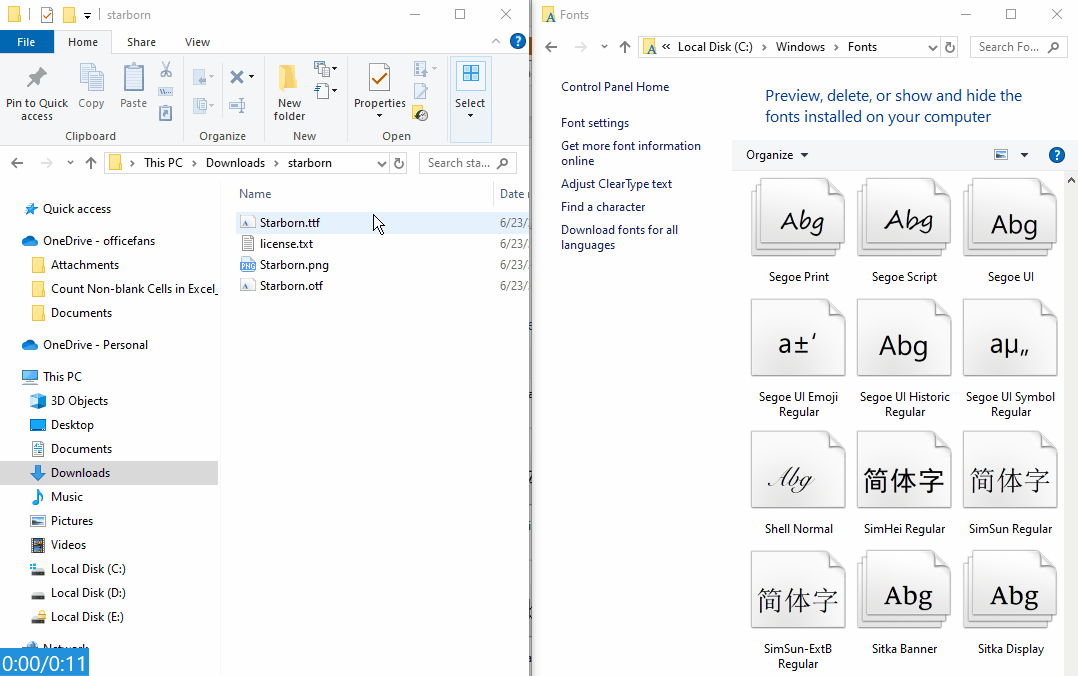
Étape 3 : Vérifiez l'installation
Ouvrez Microsoft Word. La nouvelle police est maintenant installée sur votre appareil Windows et apparaîtra dans la liste des polices dans Word, ainsi que dans d'autres applications telles que Excel et PowerPoint.

Note :
Vous pouvez également voir vos polices installées via le Panneau de configuration. Allez dans le Panneau de configuration et cliquez sur le dossier Fonts.
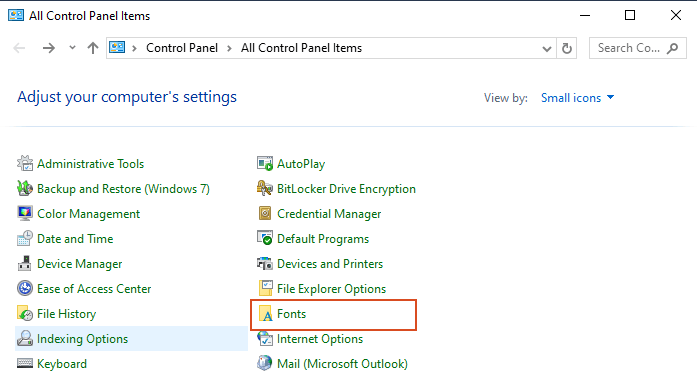
Installer des polices dans Word sur Mac
Ajouter des polices à Microsoft Word sur un Mac est également un processus simple.
Note : Avant d'ajouter une police à Microsoft Word, vous devez d'abord télécharger la police. Et si c'est un fichier zip, vous devrez l'extraire.
Étape 1 : Localisez le fichier de police
Après avoir téléchargé le fichier de police, localisez le fichier de police téléchargé, généralement situé dans le dossier Téléchargements.
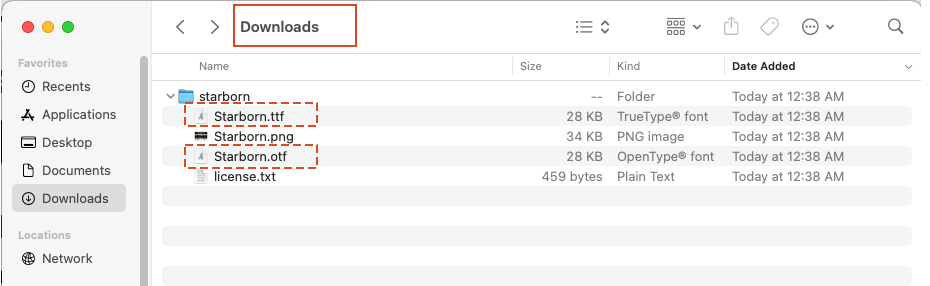
Étape 2 : Double-cliquez sur le fichier de police et cliquez sur Installer
1. Une fois que vous avez trouvé le fichier de police au format .ttf, double-cliquez dessus pour l'ouvrir dans Font Book, l'outil de gestion des polices par défaut sur macOS.
2. Dans Font Book, cliquez sur le bouton Installer la police pour installer la police sur votre système.
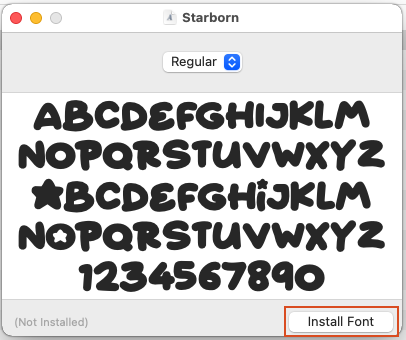
Étape 3 : Vérifiez l'installation
Lancez Microsoft Word. Vos nouvelles polices apparaîtront dans la liste des polices dans Word.
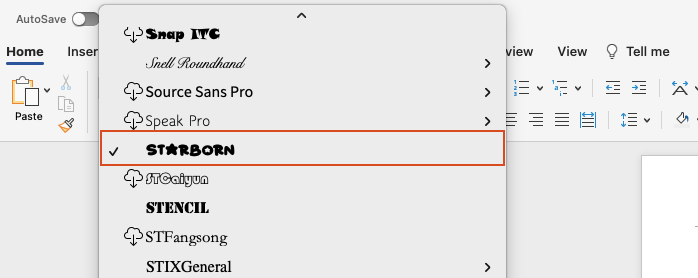
En suivant ces étapes simples, vous pouvez facilement élargir votre bibliothèque de polices et personnaliser vos documents dans Microsoft Word pour correspondre à votre style et à vos besoins. Que vous soyez sur Windows ou Mac, ajouter des polices à Word est un processus rapide et sans tracas qui peut grandement améliorer l'attrait visuel de vos documents. Pour plus d'astuces et de conseils sur Word, veuillez cliquer ici pour accéder à notre vaste collection de centaines de tutoriels.
Articles connexes
Comment changer la police et la taille de police dans toutes les zones de texte dans un document Word ?
Cet article traite de la modification de la police et de la taille de police dans les zones de texte dans le document actuel ou dans les documents d'un dossier spécifié. Essayez la méthode VBA décrite dans l'article.
Comment changer le style de police de toutes les équations dans Word ?
Ce tutoriel introduira deux méthodes pour appliquer le même formatage (style de police ou taille de police) à toutes les équations dans Word.
Comment changer la taille de police des bulles de commentaire dans un document Word ?
Comme illustré dans la capture d'écran ci-dessous, si vous souhaitez agrandir la taille de police des bulles de commentaire dans un document Word, que pouvez-vous faire ? Cet article vous montrera deux méthodes pour résoudre ce problème.
Meilleurs outils de productivité pour Office
Kutools pour Word - Améliorez votre expérience Word
🤖 Fonctionnalités de Kutools IA : Assistant IA / Assistant en Temps Réel / Super Polish (Préserver le format) / Super Traduire (Préserver le format) / Rédaction IA / Correction AI...
📘 Maîtrise du document : Diviser les pages / Fusionner les documents / Exporter une plage dans divers formats (PDF/TXT/DOC/HTML...) / Conversion en lot vers PDF...
✏ Modification du texte : Recherche et remplacement en lot dans plusieurs fichiers / Redimensionner toutes les images / Transposer les lignes et colonnes du tableau / Convertir le tableau en texte...
🧹 Nettoyage facile : Éliminez les espaces supplémentaires / Sauts de section / Zone de texte / Liens hypertexte / Pour plus d’outils de suppression, rendez-vous dans le groupe Supprimer...
➕ Insertion créative : Insérer des séparateurs de milliers / Case à cocher / Bouton radio / Code QR / Code-barres / Plusieurs images / Découvrez-en plus dans le groupe Insérer...
🔍 Sélections précises : Identifier des pages spécifiques / Tableaux / Forme / Paragraphe de titre / Améliorez la navigation avec davantage de fonctions de Sélectionner...
⭐ Améliorations vedettes : Accédez à n’importe quelle plage / Insertion automatique de texte répétitif / Basculez entre les fenêtres du document /11 outils de conversion...
🌍 Prend en charge plus de40 langues : Utilisez Kutools dans votre langue préférée – prend en charge l’anglais, l’espagnol, l’allemand, le français, le chinois et plus de40 autres !

✨ Kutools for Office – Une installation, cinq outils puissants!
Comprend Office Tab Pro · Kutools pour Excel · Kutools pour Outlook · Kutools pour Word · Kutools for PowerPoint
📦 Obtenez les5 outils dans une seule suite | 🔗 Intégration transparente avec Microsoft Office | ⚡ Gagnez du temps et augmentez votre productivité instantanément
Meilleurs outils de productivité pour Office
Kutools pour Word - 100+ outils pour Word
- 🤖 Fonctionnalités de Kutools IA : Assistant IA / Assistant en Temps Réel / Super Polish/ Super Traduire/ Rédaction IA / Correction AI
- 📘 Maîtrise du document : Diviser les pages / Fusionner les documents / Conversion en lot vers PDF
- ✏ Modification du texte : Recherche et remplacement en lot / Redimensionner toutes les images
- 🧹 Nettoyage facile : Supprimer les espaces supplémentaires / Supprimer les sauts de section
- ➕ Insertion créative : Insérer des séparateurs de milliers / Insérer des cases à cocher / Créer des codes QR
- 🌍 Prend en charge plus de40 langues : Kutools parle votre langue –40+ langues prises en charge!
Table des matières
- Vidéo : Ajouter des polices à Word
- Télécharger les fichiers de polices
- Installer des polices dans Word sur Windows
- Méthode 1 : Clic droit pour ajouter des polices
- Méthode 2 : Glisser-déposer pour ajouter des polices
- Installer des polices dans Word sur Mac
- Articles connexes
- Les meilleurs outils de productivité pour Office
- Commentaires


